Souvent, nous voulons enregistrer des e-mails au format PDF pour les conserver à long terme ou pour conserver le formatage d'origine lorsque nous partageons l'e-mail avec d'autres personnes.
Saviez-vous que vous pouviez imprimer un e-mail au format PDF directement depuis votre iPhone sans avoir besoin d'un ordinateur ? Dans ce guide, nous allons apprendre comment imprimer un e-mail depuis l'iPhone à l'aide des applications de messagerie courantes, à savoir Gmail, Mail et Outlook.
En plus de cela, vous découvrirez également UPDF pour iOS, une application polyvalente d'édition et d'impression de PDF pour gérer les PDF comme un pro.
Windows • macOS • iOS • Android 100% sécurisé
Partie 1. Comment imprimer un e-mail à partir d'un iPhone
Il existe différentes approches pour imprimer un e-mail à partir d'un iPhone. Vous pouvez imprimer l'intégralité de l'e-mail ou des parties spécifiques au format PDF. Vous pouvez également n'imprimer que la pièce jointe au format PDF.
En outre, les étapes varient également en fonction de l'application d'e-mail que vous utilisez comme Gmail, Mail ou Outlook. Voyons donc maintenant toutes les manières possibles et leurs étapes détaillées pour savoir comment imprimer un e-mail en PDF depuis l'iPhone :
1. Impression de l'intégralité de l'e-mail au format PDF
Si vous souhaitez imprimer l'intégralité du contenu d'un e-mail au format PDF, suivez les étapes ci-dessous en fonction de l'application de messagerie que vous utilisez :
Application Gmail
Étape 1. Ouvrez l'e-mail que vous souhaitez imprimer à partir de l'application Gmail. Cliquez sur l'icône « 3 points » dans le coin supérieur droit et cliquez sur « Tout imprimer ».
Étape 2. Personnalisez les paramètres d'impression, tels que le format du papier, l'orientation, l'Étendue de pages, etc. Une fois cela fait, cliquez sur « Imprimer » en haut pour imprimer l'e-mail.
Vous pouvez également cliquer sur l'icône « Partager » et sélectionner « Enregistrer dans les fichiers » pour enregistrer l'e-mail au format PDF.
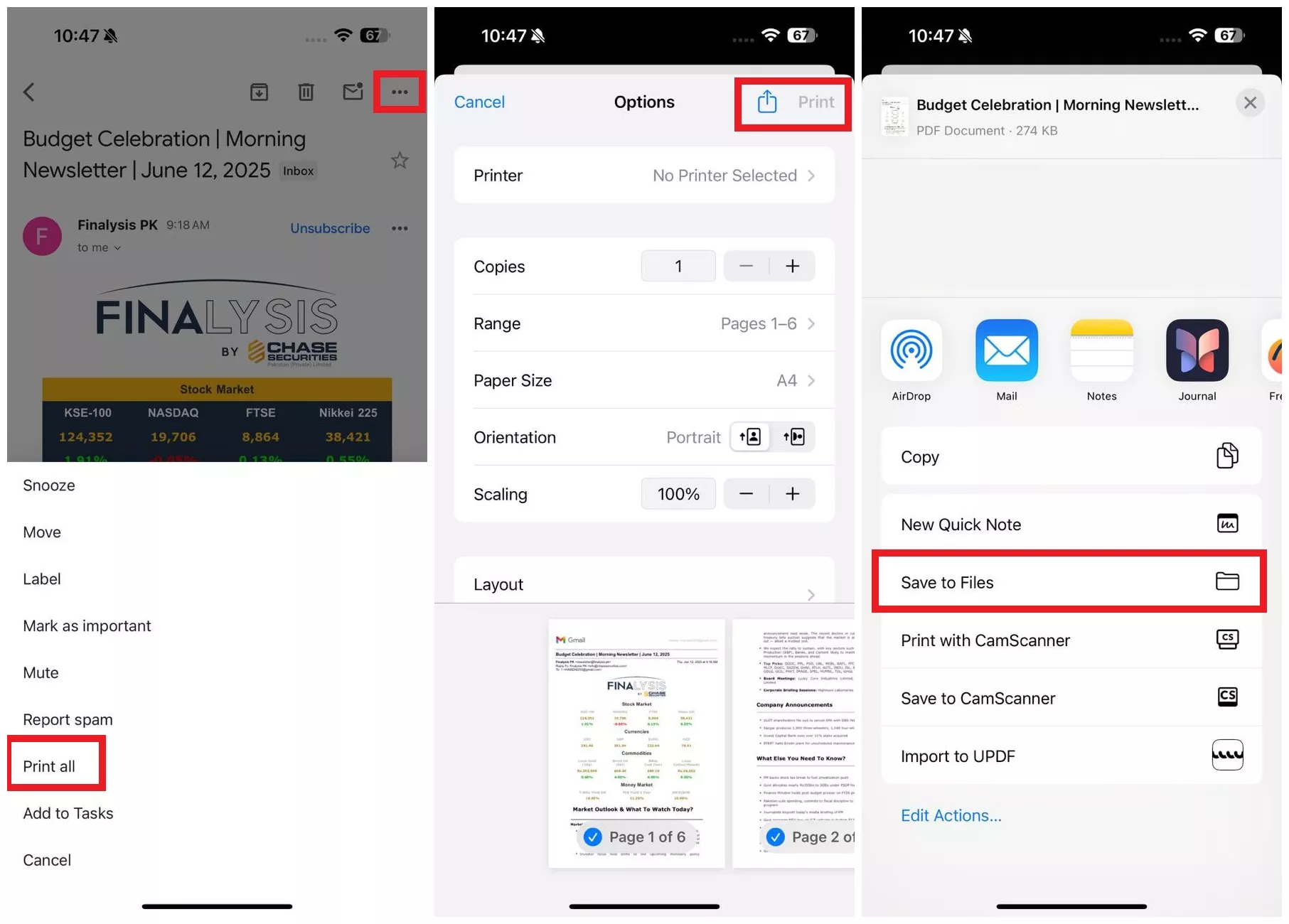
Application de messagerie native iOS
Étape 1. Ouvrez l'e-mail dans l'application Mail et cliquez sur l'icône « Répondre ».
Étape 2. Faites défiler vers le bas et appuyez sur « Imprimer ».
Étape 3. Réglez les paramètres d'impression, puis cliquez sur « Imprimer » pour imprimer l'e-mail. Ou cliquez sur le bouton « Partager » et appuyez sur « Enregistrer dans les fichiers » pour enregistrer l'e-mail au format PDF.
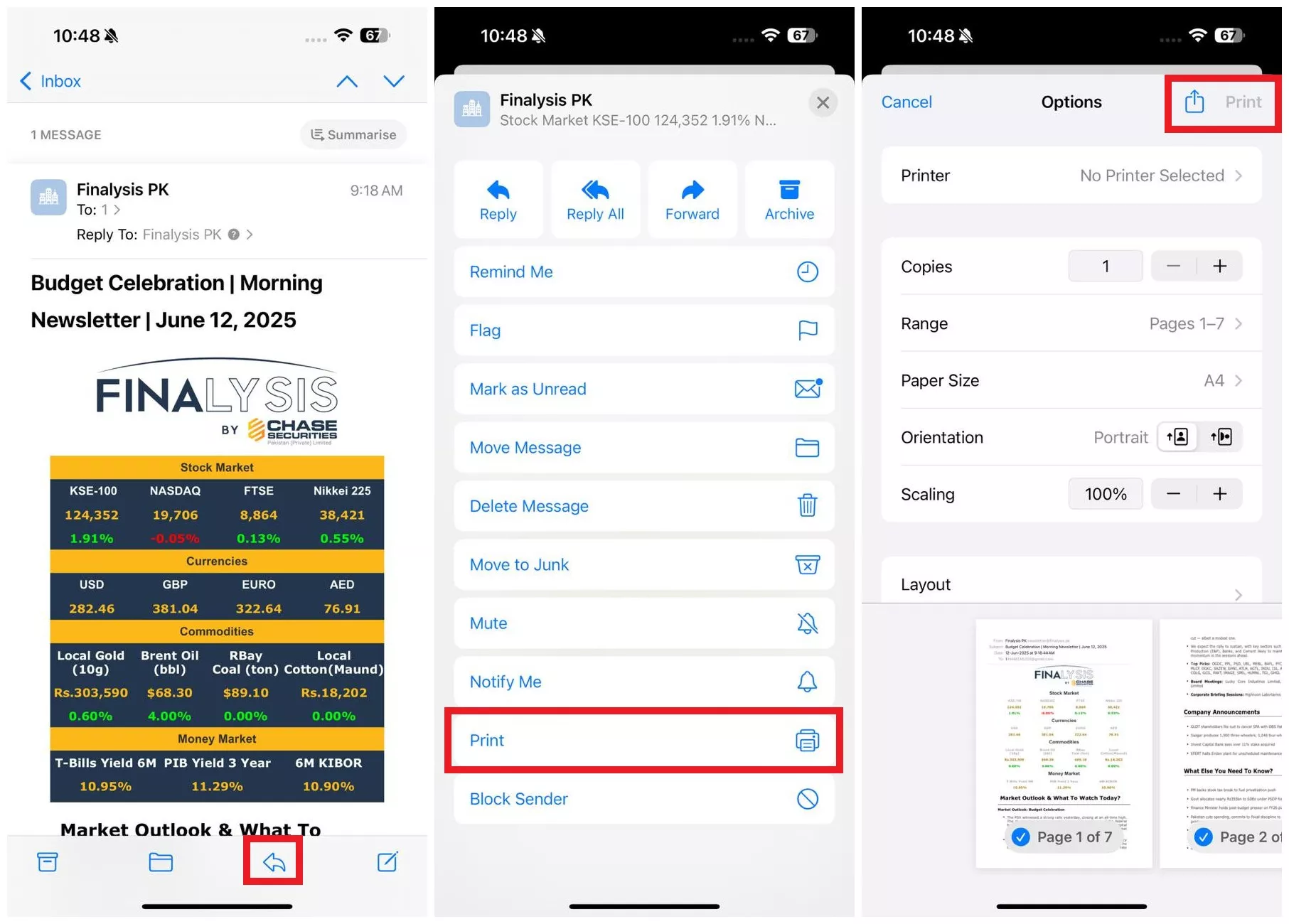
Application Outlook
Étape 1. Lancez l'application Outlook et ouvrez l'e-mail que vous souhaitez imprimer au format PDF.
Étape 2. Cliquez sur l'icône « 3 points » en haut et appuyez sur « Imprimer la conversation ».
Étape 3. Personnalisez les paramètres d'impression et cliquez sur le bouton « Imprimer ».
Vous pouvez également cliquer sur l'icône « Partager » et sélectionner « Enregistrer dans les fichiers » pour enregistrer l'e-mail au format PDF.
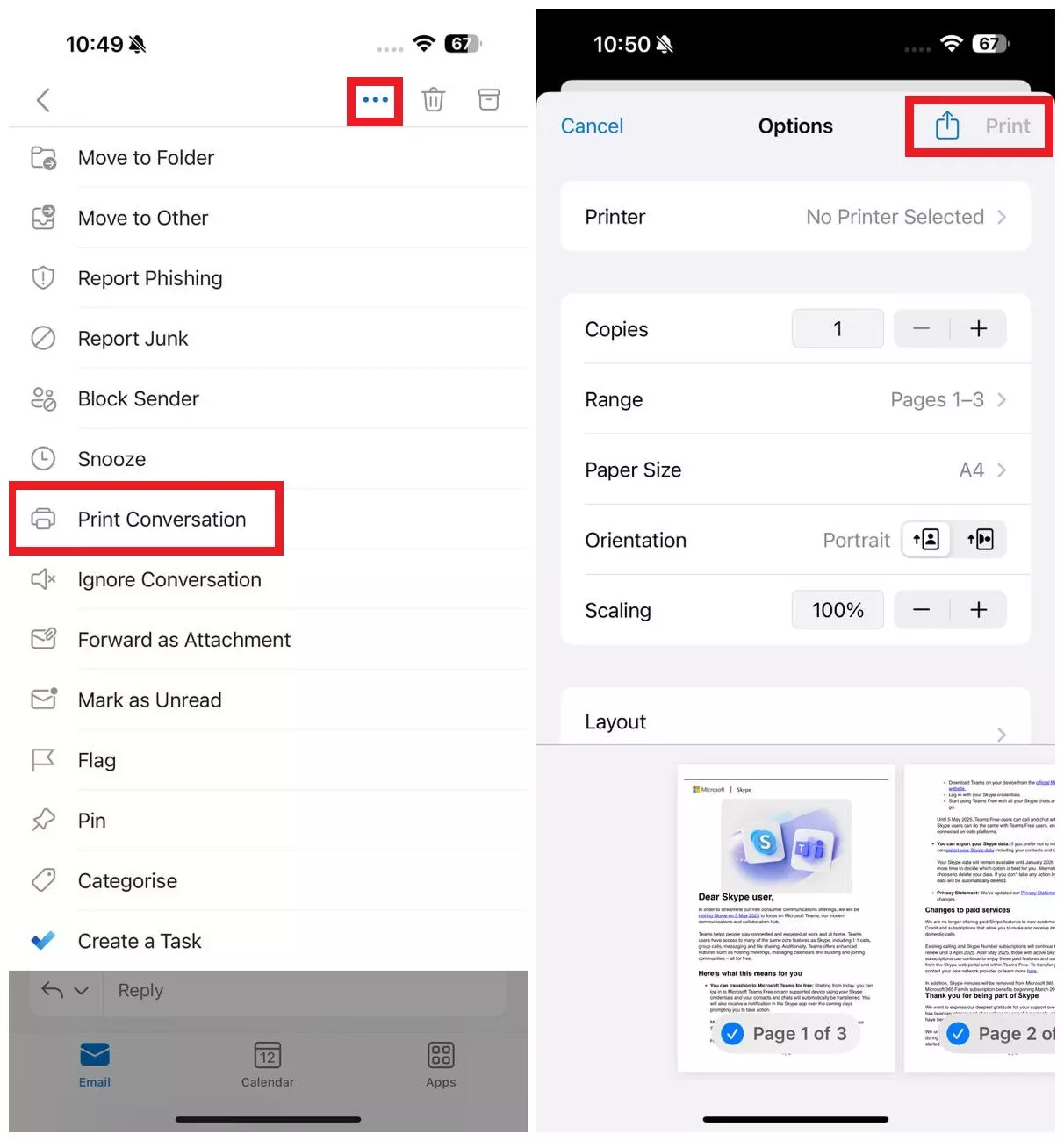
2. Impression de parties (pages) spécifiques d'un e-mail au format PDF
Parfois, vous n'avez besoin d'imprimer que certaines parties/pages d'un e-mail au format PDF. Par exemple, vous pouvez vouloir sauvegarder uniquement les détails essentiels de l'e-mail, comme l'ordre du jour de la réunion. Ou encore, vous souhaitez enregistrer un seul e-mail de suivi d'un grand nombre d'e-mails.
Voici la marche à suivre pour imprimer des parties (pages) spécifiques d'un e-mail au format PDF sur l'iPhone :
Application Gmail
Étape 1. Ouvrez l'e-mail que vous souhaitez imprimer à partir de l'application Gmail. Cliquez sur l'icône « 3 points » située à côté du bouton Répondre et sélectionnez « Imprimer ». Cette option n'imprimera que la réponse à l'e-mail sélectionné.
Étape 2. Personnalisez les paramètres d'impression tels que le format du papier, l'orientation, l'Étendue de pages, etc. Une fois que vous avez terminé, cliquez sur « Imprimer » en haut de la page ou appuyez sur Partager > Enregistrer dans les fichiers pour enregistrer le document au format PDF.
Astuce Bonus : Vous pouvez également cliquer sur l'icône « 3 points » en haut de l'écran, puis sélectionner l'étendue de pages que vous souhaitez imprimer.
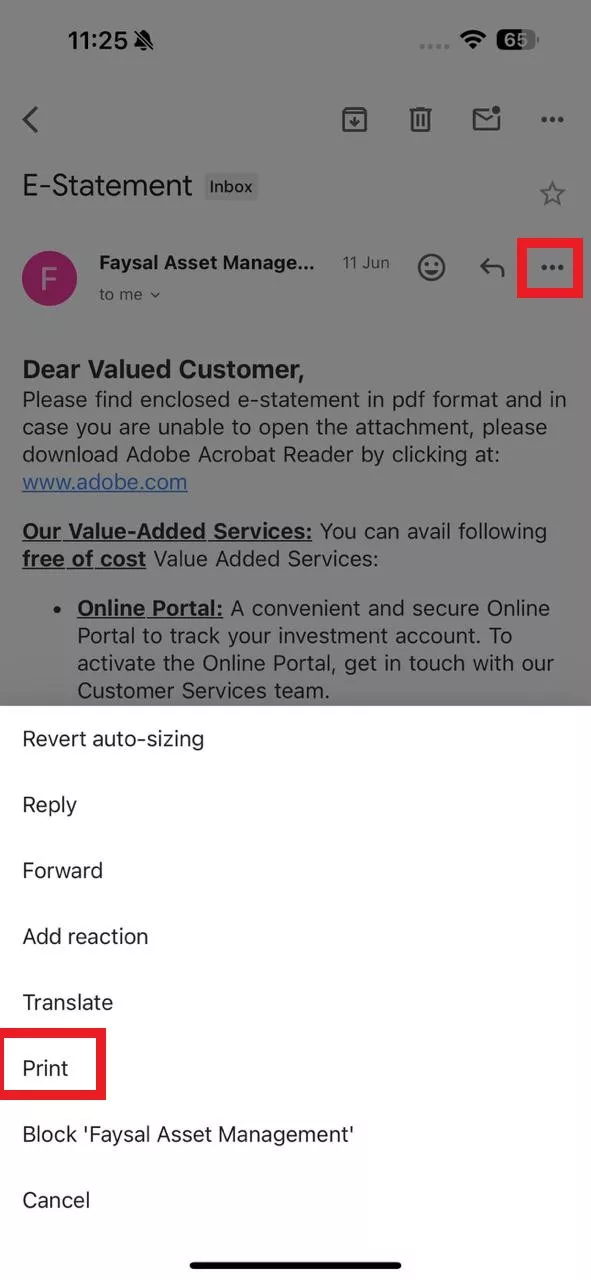
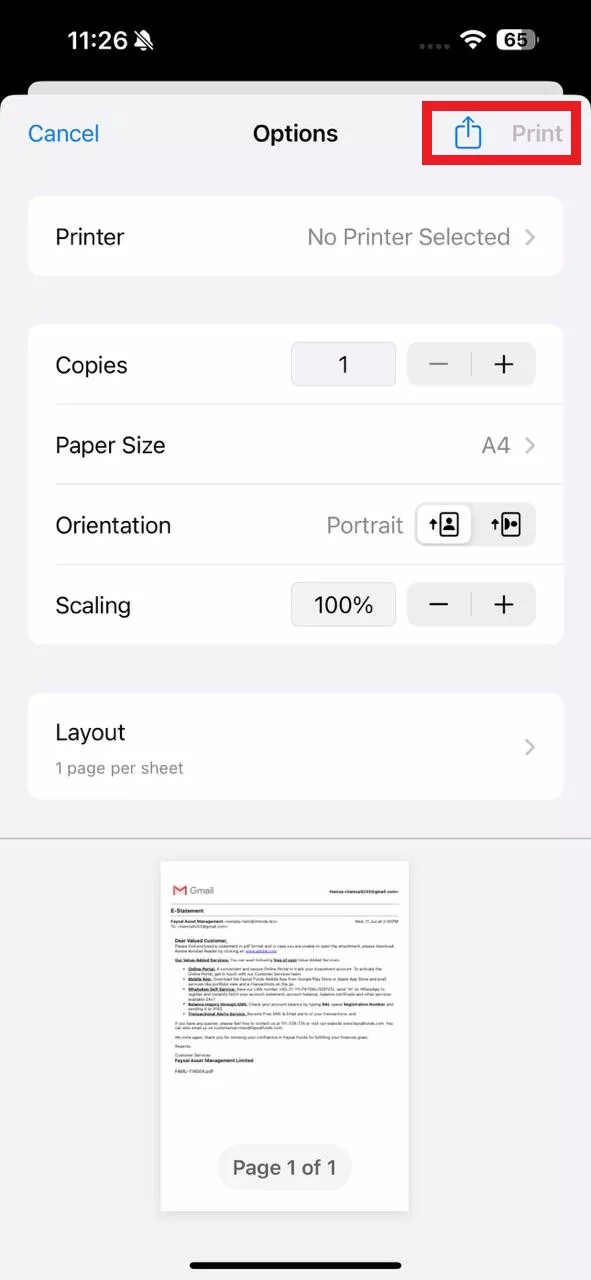
Application de messagerie native iOS
Étape 1. Ouvrez le fil d'e-mails que vous souhaitez imprimer au format PDF. Cliquez sur la petite icône « Répondre » sous la réponse spécifique de l'e-mail que vous souhaitez imprimer.
Étape 2. Faites défiler vers le bas et sélectionnez « Imprimer ».
Étape 3. Réglez les paramètres d'impression, puis cliquez sur l'icône Partager > Enregistrer dans les fichiers pour enregistrer la partie spécifique au format PDF.
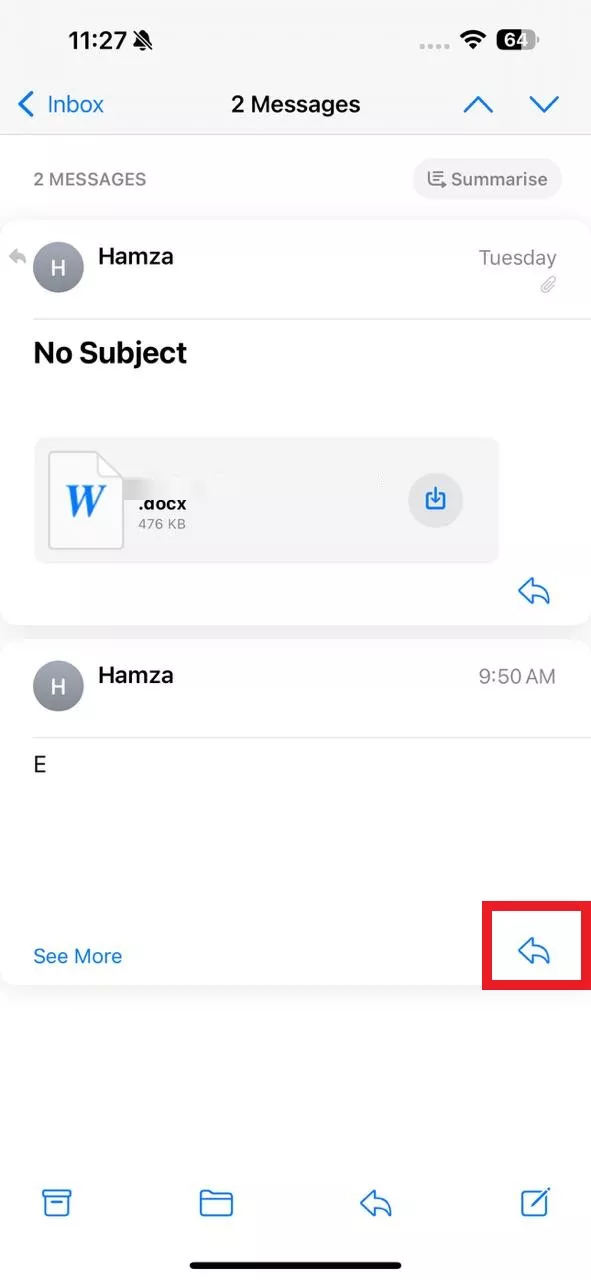
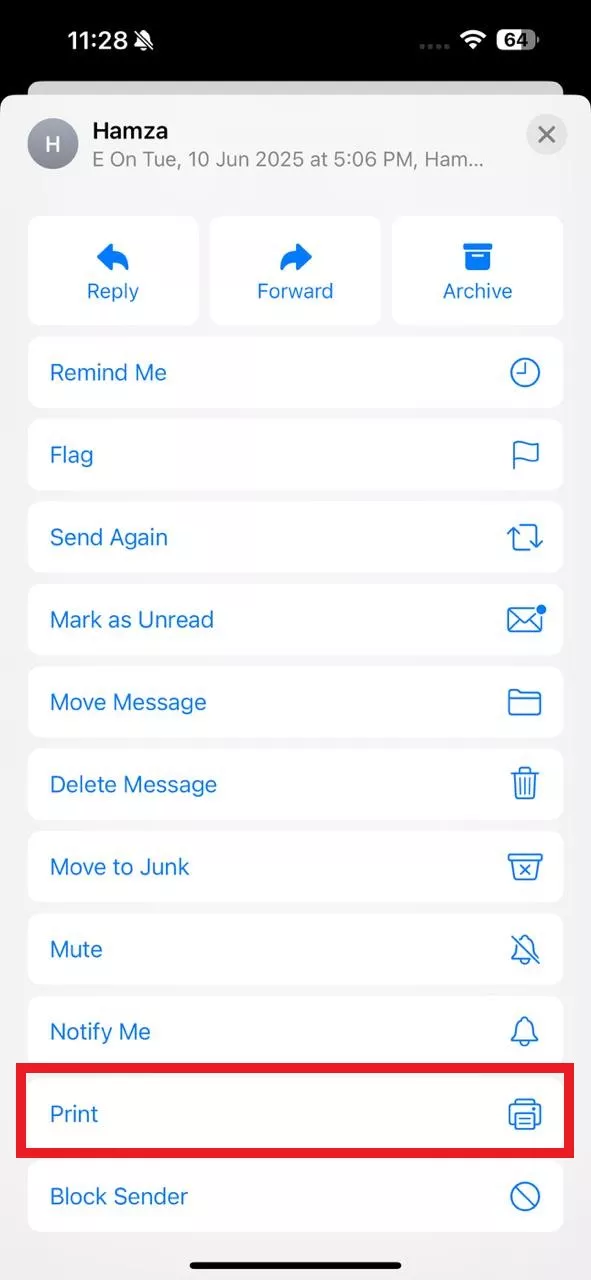
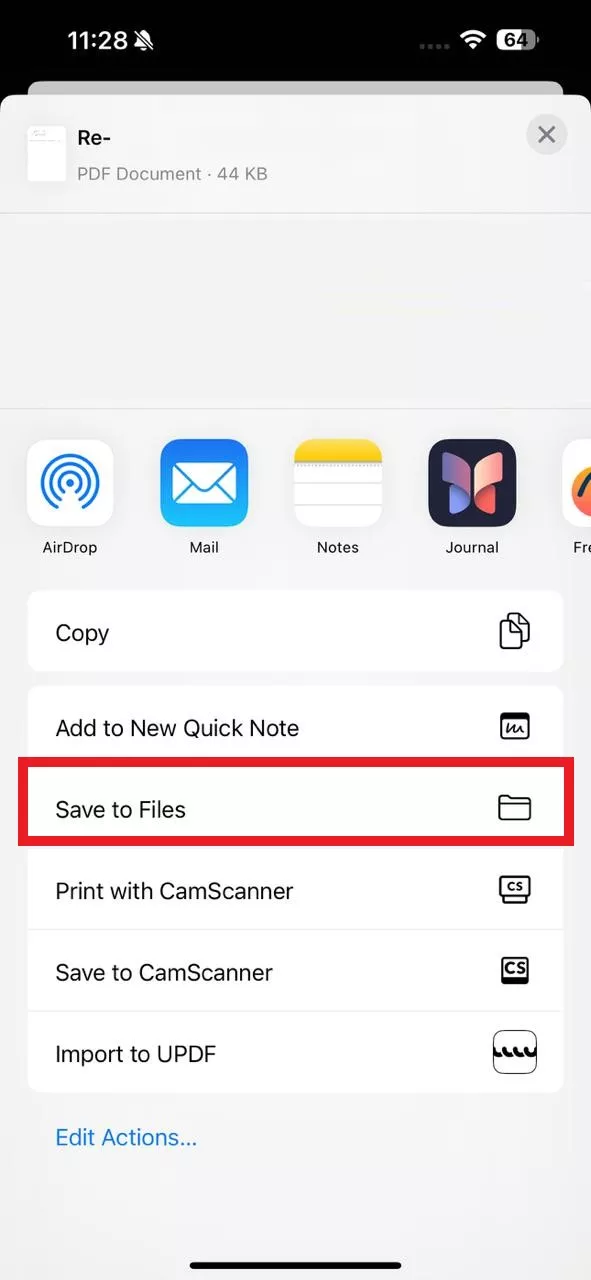
Application Outlook
Étape 1. Ouvrez le fil d'e-mail dans Outlook. Cliquez sur l'icône « 3 points » en haut et appuyez sur « Imprimer la conversation ».
Étape 2. Sélectionnez l'Étendue de pages que vous souhaitez imprimer et personnalisez les autres paramètres.
Étape 3. Cliquez sur l'icône « Partager » et appuyez sur « Enregistrer dans les fichiers » pour obtenir le PDF de pages spécifiques.
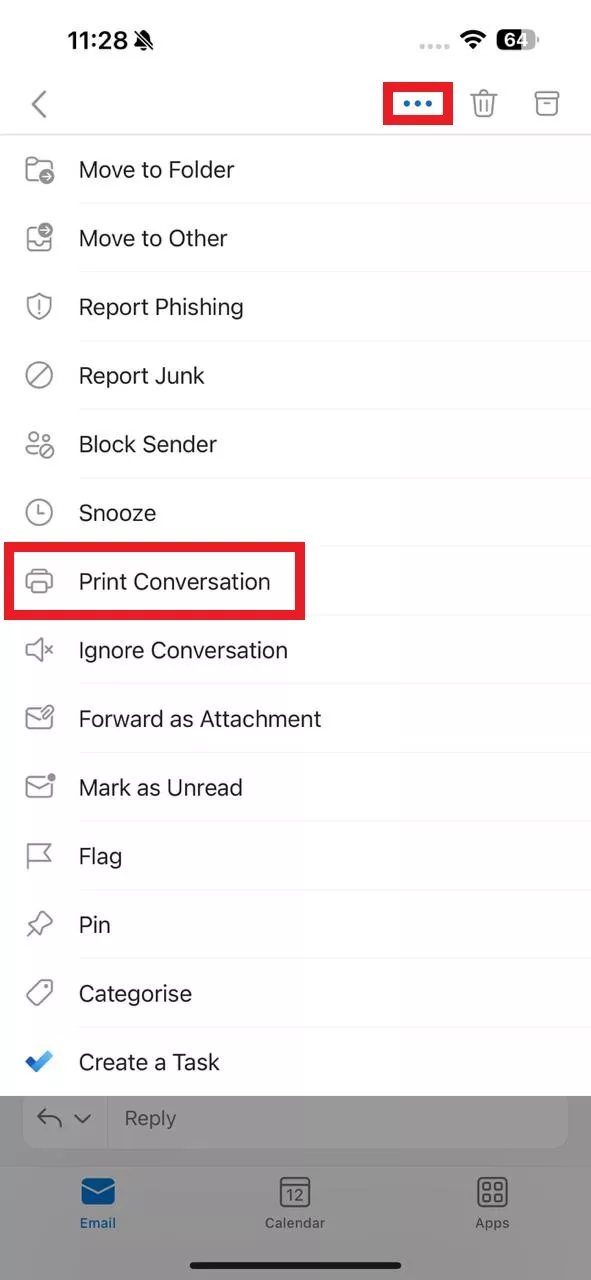
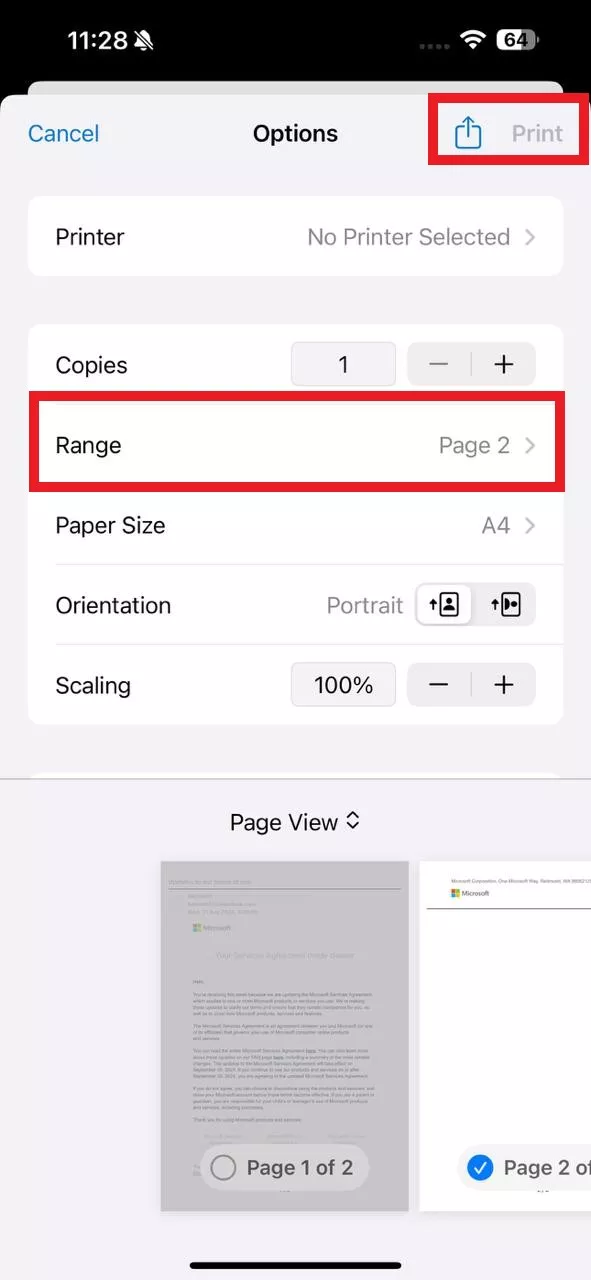
3. Impression des pièces jointes aux e-mails au format PDF
L'impression des pièces jointes aux e-mails est également très simple. Il vous suffit d'ouvrir la pièce jointe et d'utiliser l'option « Partager » pour l'imprimer au format PDF.
Suivez les étapes ci-dessous pour imprimer les pièces jointes d'un e-mail au format PDF :
Application Gmail
Étape 1. Ouvrez la pièce jointe de l'e-mail que vous souhaitez imprimer et cliquez sur l'icône « Partager ».
Étape 2. Cliquez sur « Imprimer ».
Étape 3. Réglez les paramètres d'impression. Cliquez à nouveau sur l'icône « Partager » et sélectionnez « Enregistrer dans les fichiers ».

Application de messagerie native iOS
Étape 1. Ouvrez l'e-mail qui contient la pièce jointe dans Mail. Cliquez sur l'icône « Partager » en bas de l'écran.
Étape 2. Sélectionnez Imprimer et réglez les paramètres d'impression.
Étape 3. Enfin, cliquez à nouveau sur l'icône « Partager » et appuyez sur « Enregistrer dans les fichiers ».
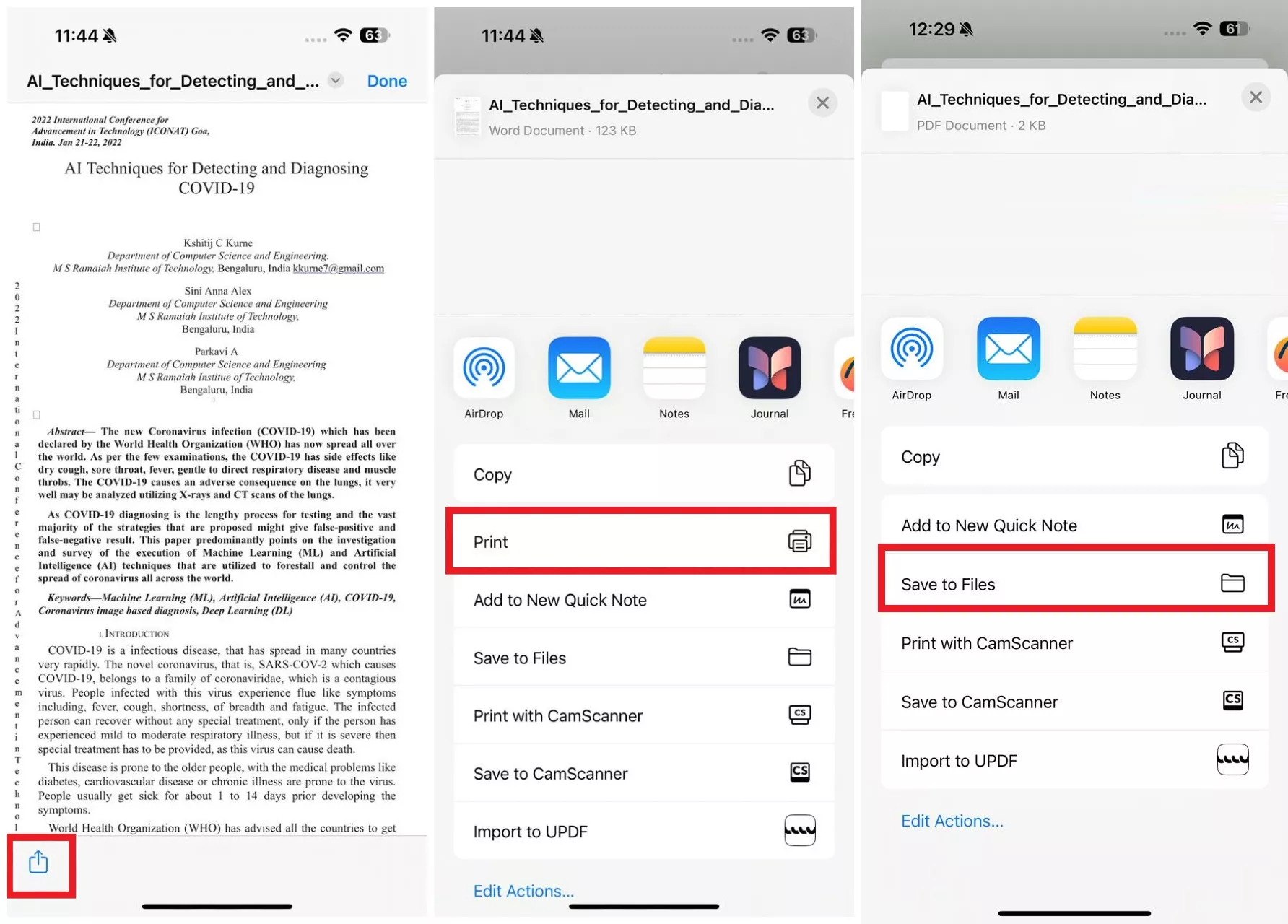
Application Outlook
Étape 1. Ouvrez la pièce jointe de l'e-mail que vous souhaitez imprimer.
Étape 2. Cliquez sur l'icône « Partager » et sélectionnez « Partager le fichier via ».
Étape 3. Cliquez sur « Importer vers UPDF ».
Étape 4. Une fois le fichier ouvert dans UPDF, cliquez sur le bouton déroulant en haut et sélectionnez « Imprimer ».
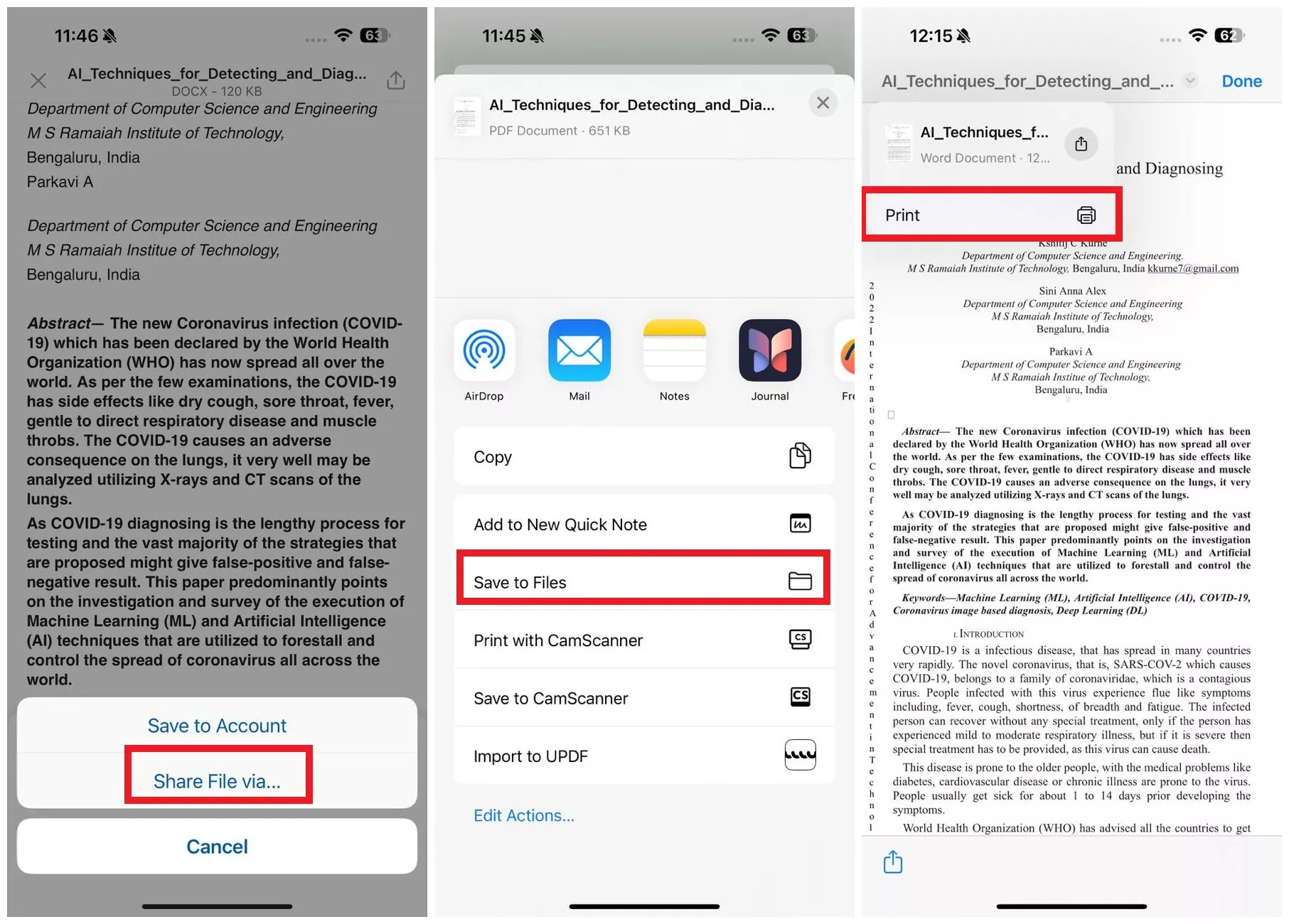
Voici comment imprimer un e-mail au format PDF à partir de différents scénarios en utilisant Gmail, Mail ou Outlook.
Partie 2. Comment imprimer un e-mail avec sa pièce jointe sur l'iPhone
En dehors des scénarios ci-dessus, il arrive que nous souhaitions imprimer un e-mail avec sa pièce jointe. Vous pouvez le faire facilement avec UPDF pour iOS.
L'application UPDF pour iOS est un éditeur de PDF doté d'une IA et conçu pour gérer toutes les tâches liées aux PDF. Suivez les étapes ci-dessous pour utiliser UPDF pour iOS et apprendre à imprimer un e-mail au format PDF avec une pièce jointe sur un iPhone :
Étape 1. Tout d'abord, récupérez les PDF de l'e-mail et de la pièce jointe séparément en suivant les étapes décrites ci-dessus.
Étape 2. Installez et lancez l'application UPDF pour iOS depuis l'App Store ou cliquez sur le bouton ci-dessous. Cliquez sur l'icône « + » et chargez les PDF de l'e-mail et de la pièce jointe.
Windows • macOS • iOS • Android 100% sécurisé
Étape 3. Sélectionnez l'onglet « Outils » en bas de page et cliquez sur « Combiner des fichiers PDF ».
Étape 4. Sélectionnez les PDF de l'e-mail et de la pièce jointe et cliquez sur « Continuer ».
Étape 5. Une fois les PDF combinés en un seul, ouvrez le PDF. Cliquez sur l'icône « liste déroulante » et appuyez sur « Imprimer » pour imprimer le PDF combiné.
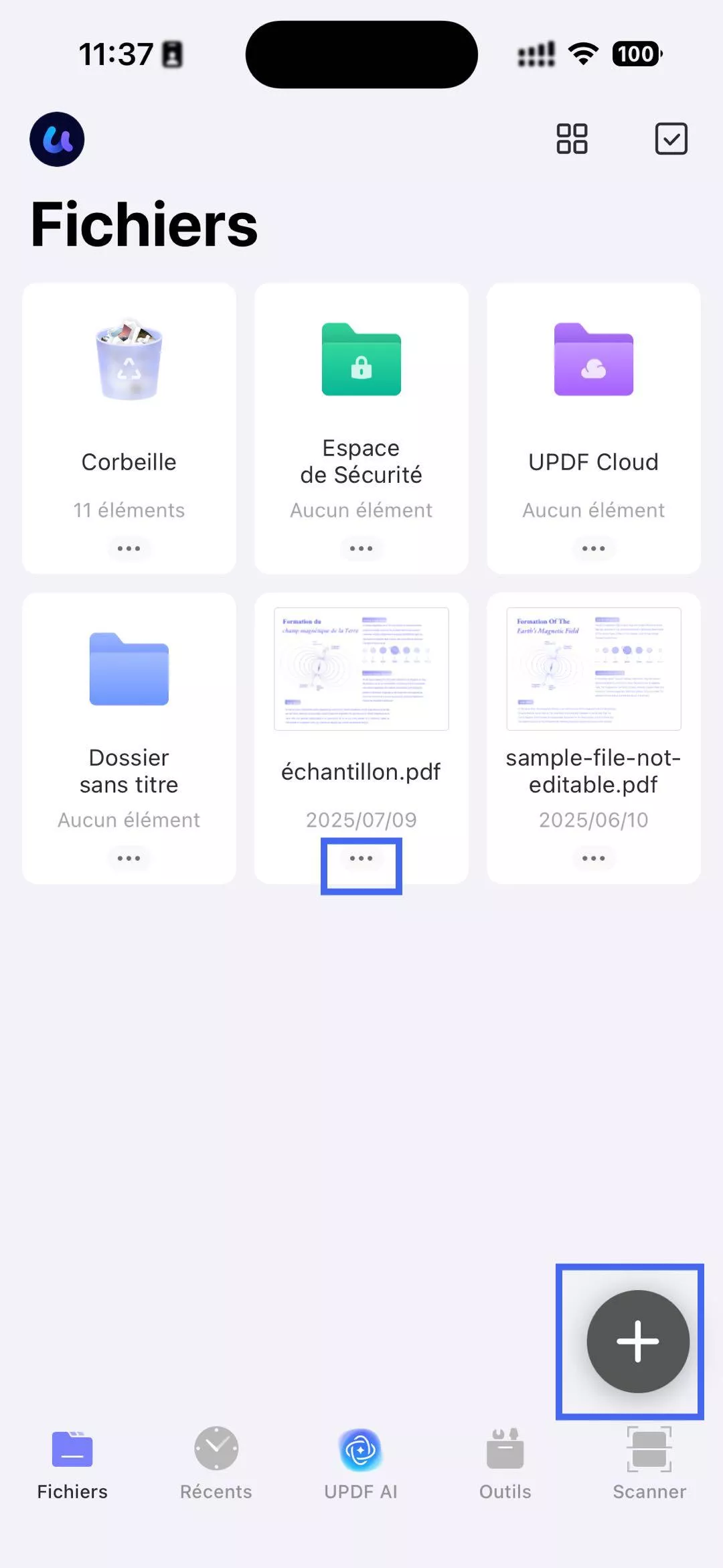
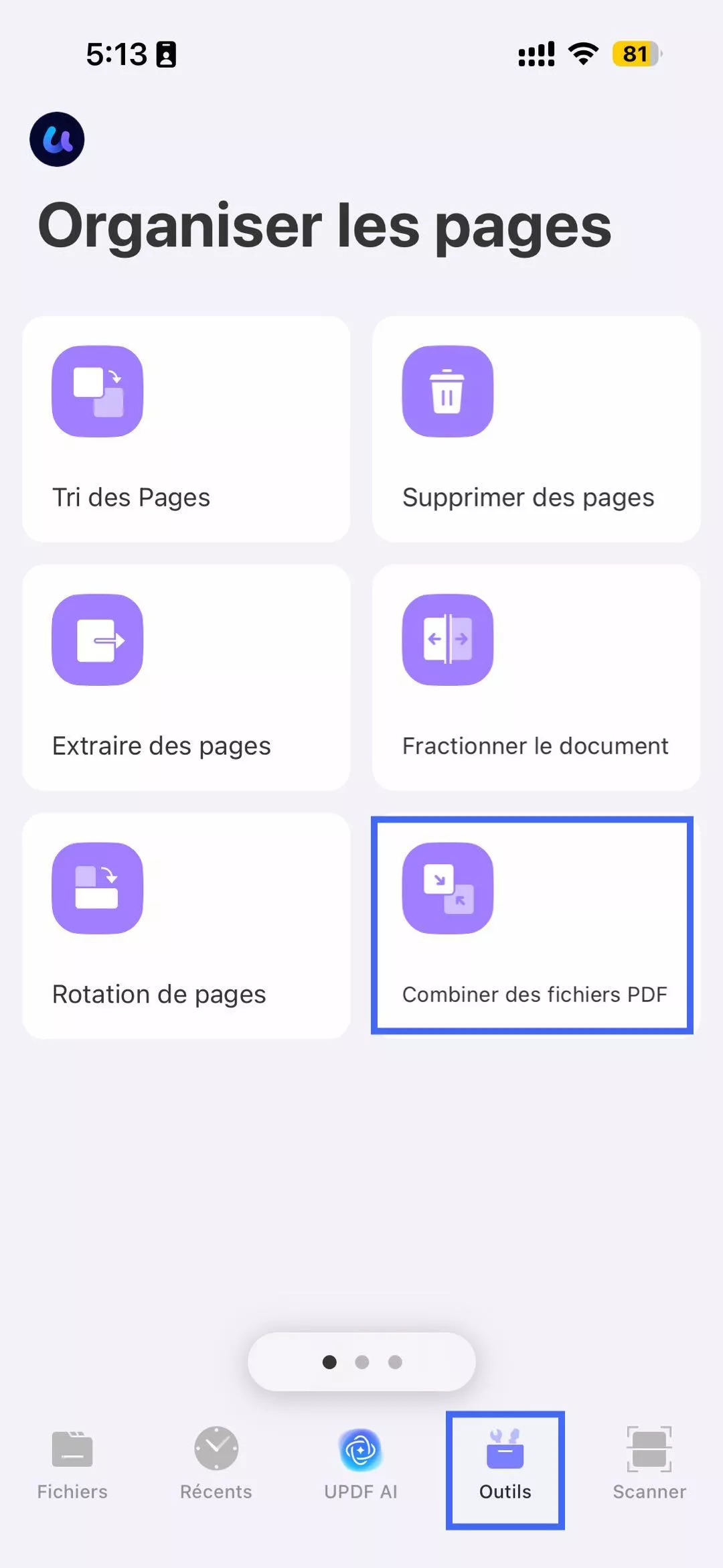
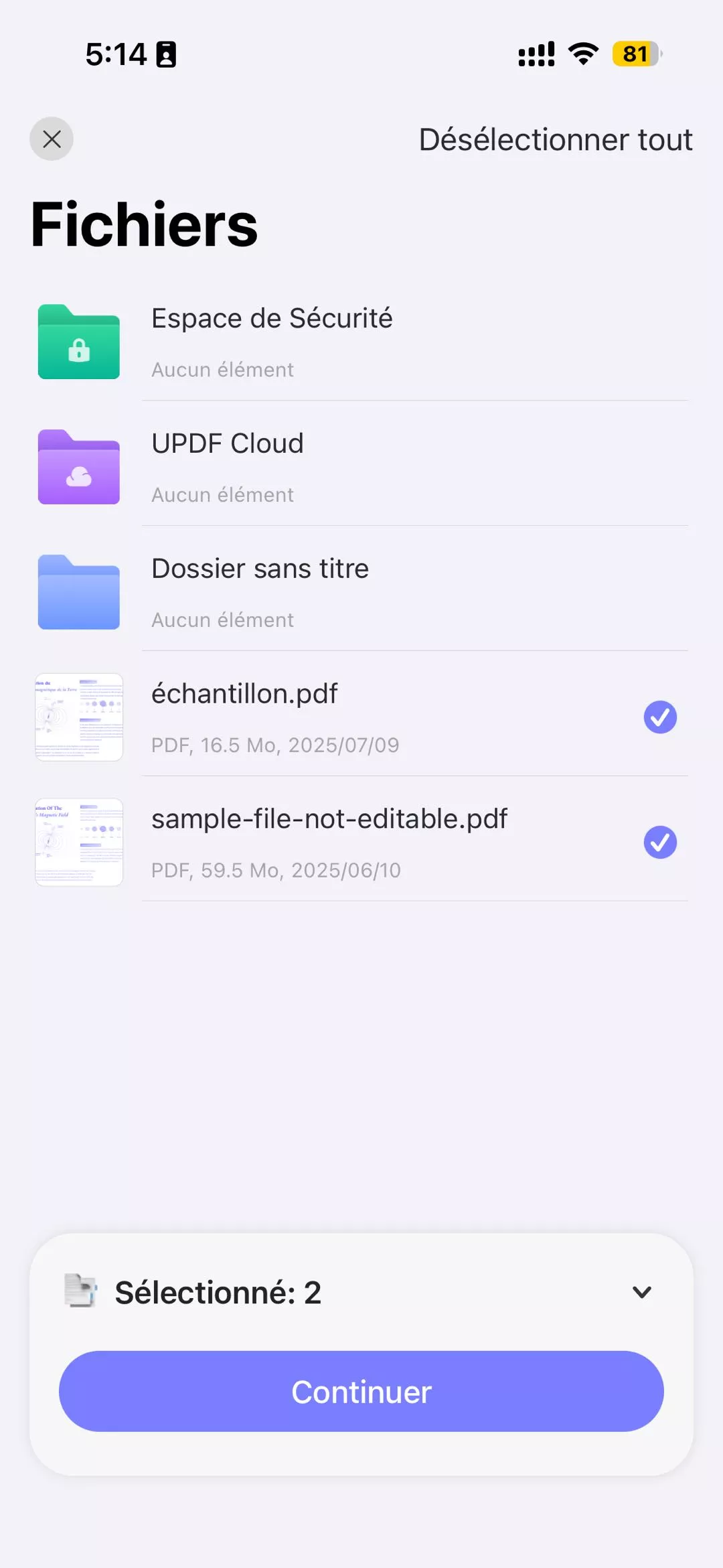
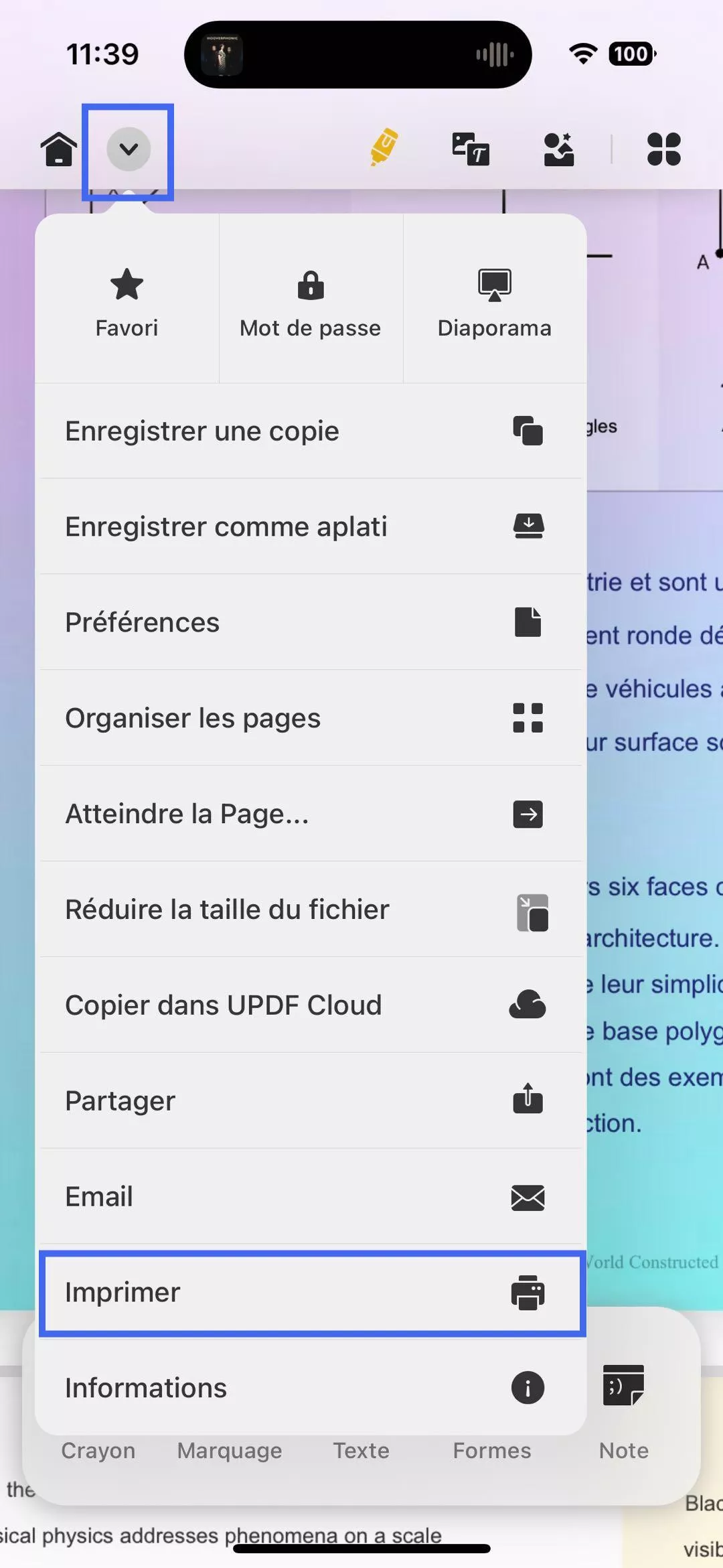
En cas de besoin, vous pouvez utiliser UPDF pour iOS pour éditer un PDF avant de l'imprimer. L'outil vous permet d'éditer du texte, des images, des filigranes et d'autres éléments du PDF.
Outre l'impression et l'édition de PDF, l'appli UPDF pour iOS dispose de nombreuses autres fonctionnalités clés. Vous pouvez également l'utiliser pour recadrer les pages PDF, compresser le PDF pour en réduire la taille, organiser les pages PDF (ajouter, faire pivoter, remplacer, supprimer, etc.), et faire bien d'autres choses encore. En bref, UPDF pour iOS est votre application PDF iOS tout-en-un pour accéder à des fonctionnalités de premier ordre pour traiter les PDF.
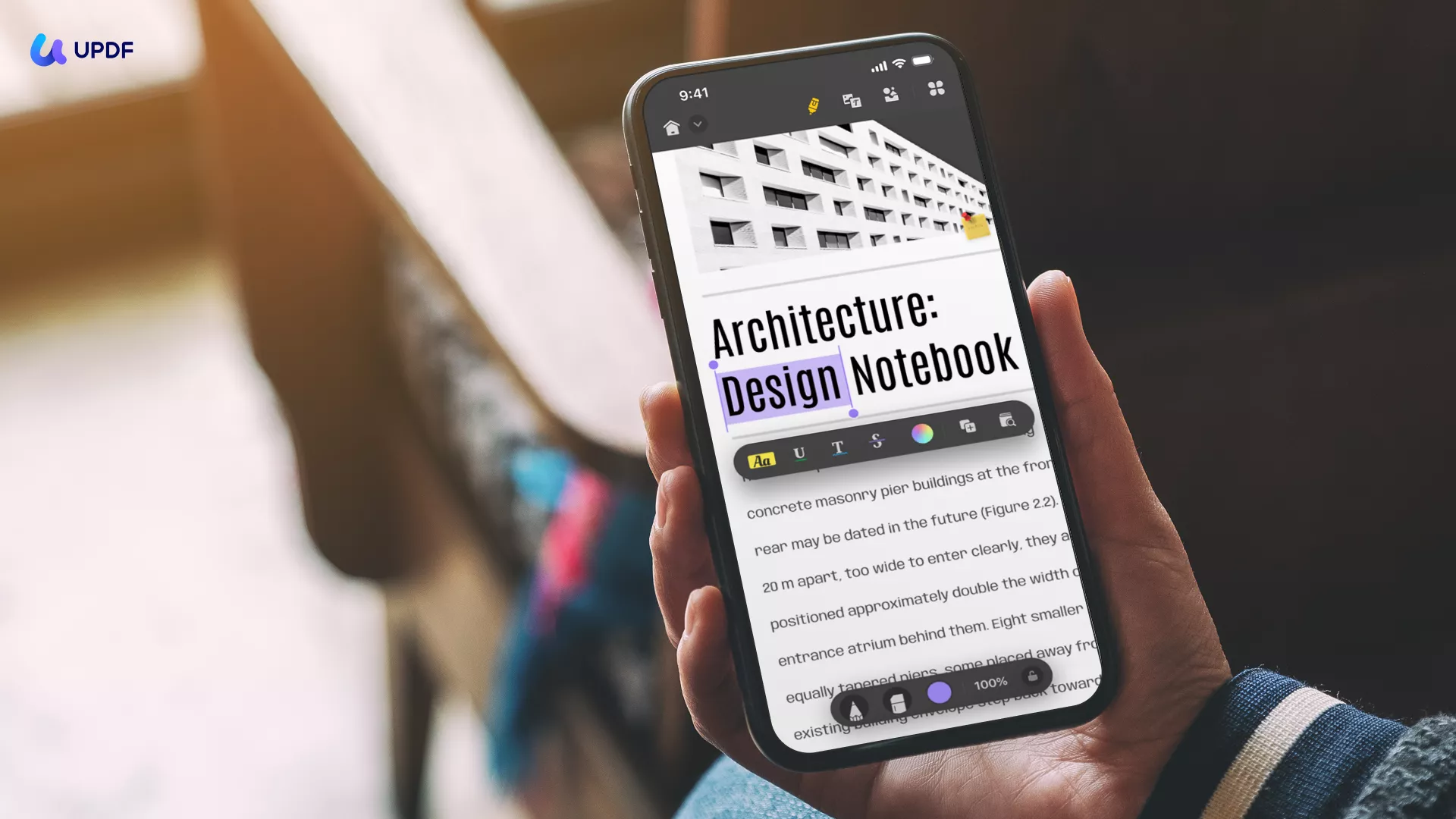
Pour en savoir plus sur UPDF pour iOS, vous pouvez lire cet article de revue ou regarder la vidéo ci-dessous.
Conclusion
L'impression d'un e-mail depuis un iPhone est simple, quelle que soit l'application d'e-mail utilisée. Ci-dessus, nous avons appris comment imprimer un e-mail depuis un iPhone pour différents scénarios à l'aide de Gmail, Mail et Outlook. Choisissez donc la bonne méthode et suivez les étapes pour obtenir un PDF en quelques secondes. De plus, vous devez installer l'application UPDF pour iOS afin de disposer d'une application PDF puissante pour lire, éditer, combiner et gérer d'autres activités liées aux PDF.
Windows • macOS • iOS • Android 100% sécurisé
 UPDF
UPDF
 UPDF pour Windows
UPDF pour Windows UPDF pour Mac
UPDF pour Mac UPDF pour iPhone/iPad
UPDF pour iPhone/iPad updf android
updf android UPDF AI en ligne
UPDF AI en ligne UPDF Sign
UPDF Sign Modifier le PDF
Modifier le PDF Annoter le PDF
Annoter le PDF Créer un PDF
Créer un PDF Formulaire PDF
Formulaire PDF Modifier les liens
Modifier les liens Convertir le PDF
Convertir le PDF OCR
OCR PDF en Word
PDF en Word PDF en Image
PDF en Image PDF en Excel
PDF en Excel Organiser les pages PDF
Organiser les pages PDF Fusionner les PDF
Fusionner les PDF Diviser le PDF
Diviser le PDF Rogner le PDF
Rogner le PDF Pivoter le PDF
Pivoter le PDF Protéger le PDF
Protéger le PDF Signer le PDF
Signer le PDF Rédiger le PDF
Rédiger le PDF Biffer le PDF
Biffer le PDF Supprimer la sécurité
Supprimer la sécurité Lire le PDF
Lire le PDF UPDF Cloud
UPDF Cloud Compresser le PDF
Compresser le PDF Imprimer le PDF
Imprimer le PDF Traiter par lots
Traiter par lots À propos de UPDF AI
À propos de UPDF AI Solutions de UPDF AI
Solutions de UPDF AI Mode d'emploi d'IA
Mode d'emploi d'IA FAQ sur UPDF AI
FAQ sur UPDF AI Résumer le PDF
Résumer le PDF Traduire le PDF
Traduire le PDF Analyser le PDF
Analyser le PDF Discuter avec IA
Discuter avec IA Analyser les informations de l'image
Analyser les informations de l'image PDF vers carte mentale
PDF vers carte mentale Expliquer le PDF
Expliquer le PDF Recherche académique
Recherche académique Recherche d'article
Recherche d'article Correcteur IA
Correcteur IA Rédacteur IA
Rédacteur IA Assistant aux devoirs IA
Assistant aux devoirs IA Générateur de quiz IA
Générateur de quiz IA Résolveur de maths IA
Résolveur de maths IA PDF en Word
PDF en Word PDF en Excel
PDF en Excel PDF en PowerPoint
PDF en PowerPoint Mode d'emploi
Mode d'emploi Astuces UPDF
Astuces UPDF FAQs
FAQs Avis sur UPDF
Avis sur UPDF Centre de téléchargement
Centre de téléchargement Blog
Blog Actualités
Actualités Spécifications techniques
Spécifications techniques Mises à jour
Mises à jour UPDF vs. Adobe Acrobat
UPDF vs. Adobe Acrobat UPDF vs. Foxit
UPDF vs. Foxit UPDF vs. PDF Expert
UPDF vs. PDF Expert








 Freddy Leroy
Freddy Leroy 


